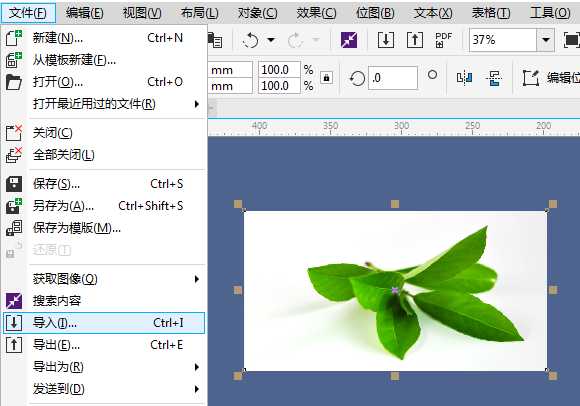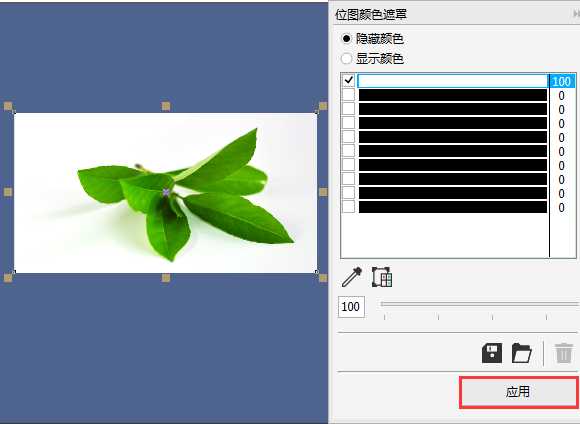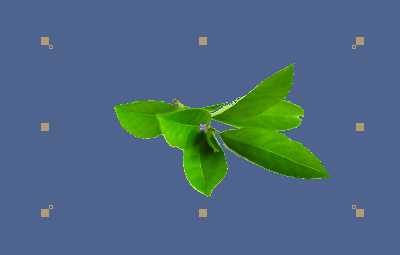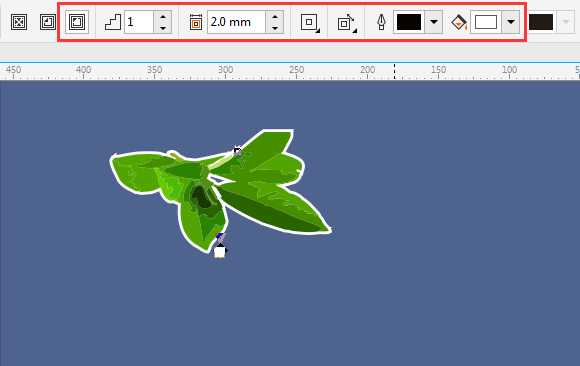CDR将位图转为矢量图并添加边框方法
(编辑:jimmy 日期: 2025/1/29 浏览:2)
CorelDRAW不仅可以绘制矢量图形,还可以导入各种位图将其转换为矢量图进行编辑处理,从而制作出类似手绘风格的作品。如果想给位图添加边框要怎么操作呢?我们知道CDR为矢量图形添加描边和边框是非常简单和方便的,那能不能将位图转为矢量图在进行各种效果的实现呢,一起来看看。
1. 打开CorelDRAW X8,新建文档,按下Ctrl+I导入一张位图,如图。
2. 选中图片,点击“位图>位图颜色遮罩”命令,在“位图颜色遮罩”泊坞窗中,选中“隐藏颜色”单选按钮,在下面的颜色列表中选择第一个颜色条,将其勾选,在列表下面单击“吸管”按钮,吸取位图中想要遮罩掉的色彩部分,移动“容差”值滑块,单击“应用”按钮。
3. 执行过“位图颜色遮罩”即可把选中的背景变成透明色,如图所示。
4. 接着属性栏中执行“快速描摹”命令,从弹出的下拉列表中选择“快速描摹”选项,即可将选择的位图转换为矢量图,如图所示。
5. 这样操作以后,位图就被转换为矢量图了,也可以任意使用矢量图功能了,现在可以使用轮廓图工具为其添加边框效果了。
使用轮廓图做出来的边框有别于直接描边的边框,轮廓图就是沿着图形的边缘描绘出来的轮廓,能使图片呈现出手绘的风格。
以上就是CDR将位图转为矢量图并添加边框方法介绍,操作很简单的,大家学会了吗?希望能对大家有所帮助!
上一篇:cdr图文内容怎么排版段落文字?
下一篇:CDR中贝塞尔工具的三种快捷用法